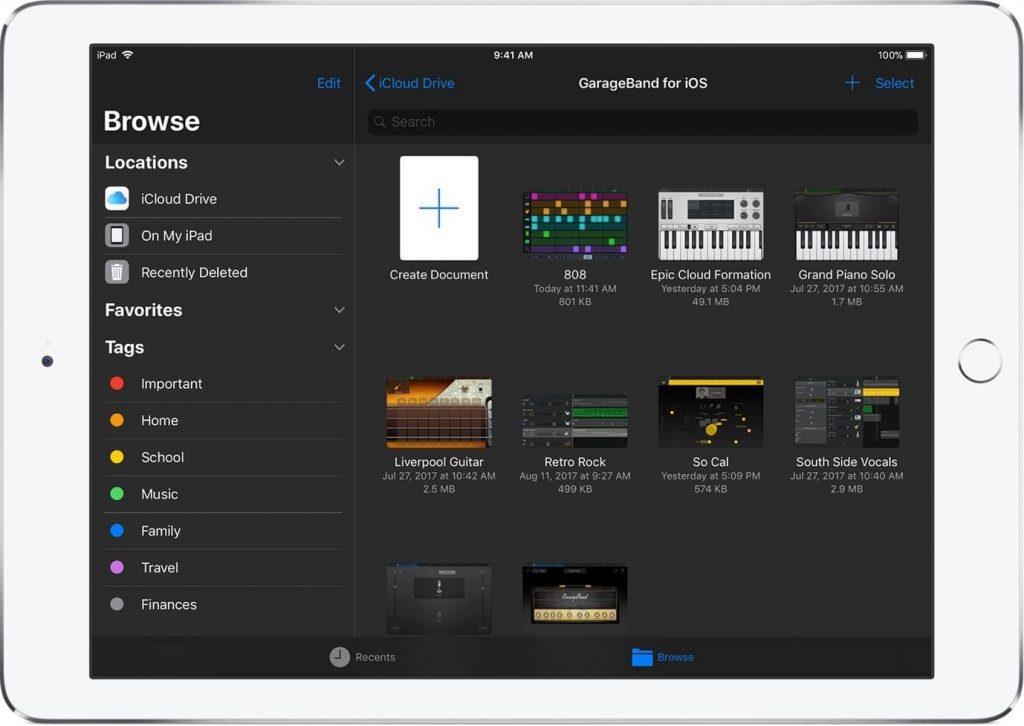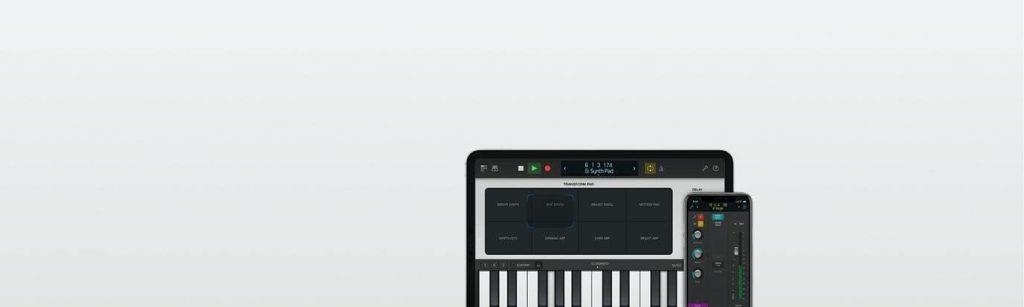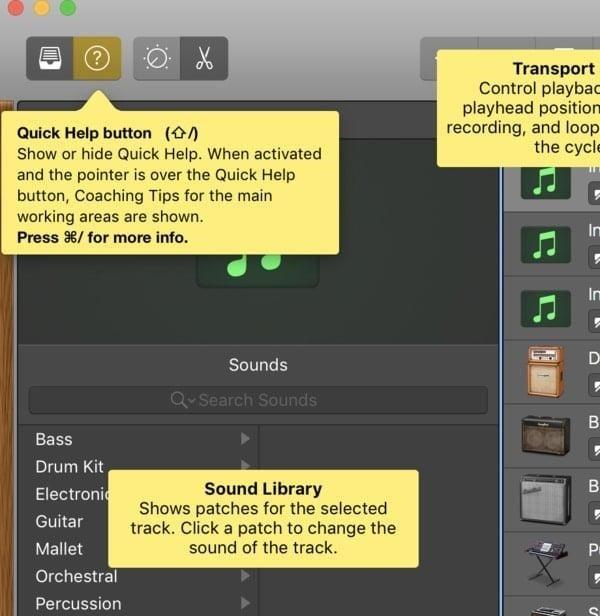Kada je svijet vaša pozornica, GarageBand je vaš instrument. Ne treba dalje predstavljanje, zar ne? GarageBand je vrhunski alat za iOS i Mac korisnike, posebno za audiofile koji vam omogućuju reprodukciju, snimanje, dijeljenje i izradu glazbe u najkreativnijem i najmoćnijem prostoru.
Pokrenut još 2004. godine i od tada je GarageBand ključni dio Appleovog okruženja, uključujući iPhone , iPad i MacBook . GarageBand je poput našeg osobnog glazbenog studija, ugrađenog u Appleovo intuitivno okruženje koje vam omogućuje eksperimentiranje sa širokim rasponom glazbenih instrumenata od učenja gitare do udaranja bubnjeva. Aplikacija također sadrži masivnu biblioteku zvuka i hrpu naprednih alata za snimanje u pokretu.
Izvor slike: MacRumors
Dakle, bez obzira jeste li već glazbeni entuzijast ili započinjete svoje putovanje, evo nekoliko GarageBand savjeta i trikova koji će vam omogućiti da kreirate glazbu sa stilom na ovom moćnom Appleovom vlastitom profesionalnom glazbenom alatu.
Započnimo.
Također pročitajte: 11 čudnih proizvoda od jabuke za koje niste znali da postoje
Pametni instrumenti
Izvor slike: Ponoćna glazba
Vaše sesije skladanja glazbe mogu biti puno uzbudljivije i zabavnije uz pametne instrumente. Također, korištenje pametnih instrumenata je zapravo izvrstan način učenja i nudi brz pristup ometanju pjesama.
Korištenje pametnih instrumenata na GarageBand-u prilično je jednostavno. Kad god pokušavate podići instrument u aplikaciji, dodirnite pametnu opciju koja se nalazi na donjoj lijevoj strani prozora. Kada koristite pametni instrument, možete brzo savladati osnove, jer nudi fleksibilniji pristup za učenike.
Uvoz pjesama
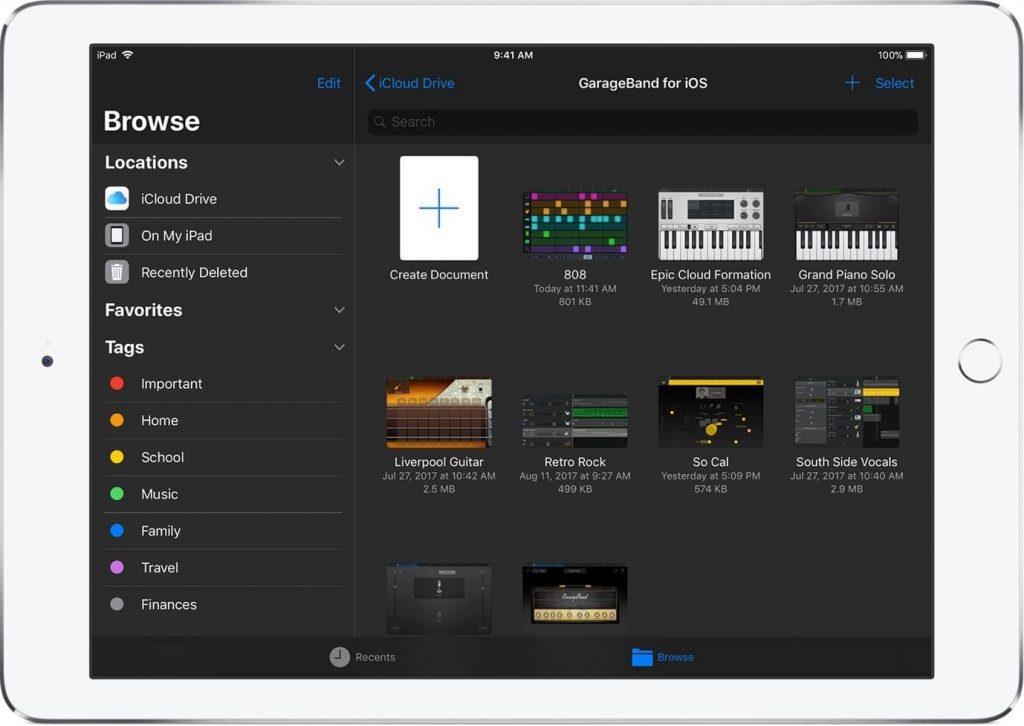
Izvor slike: Apple podrška
Kao što smo ranije spomenuli, GarageBand je dostupan za iOS i macOS platforme, ali GarageBand za Mac je mnogo napredniji i uključuje niz profesionalnih značajki u usporedbi. Dakle, ako ste profesionalni glazbeni stručnjak koji koristi GarageBand alat na Macu, možete jednostavno uvesti pjesmu pjesme s iClouda na svoj Mac za daljnje uređivanje zvuka. Ako želite napraviti bilo kakve napredne promjene u postojećoj kompoziciji, uvezite pjesmu s iClouda da biste joj pristupili na Macu. Međutim, ako želite uvesti svoje Mac kompozicije u iOS, ovdje nemate sreće jer Mac aplikacija za GarageBand uključuje napredne značajke i mogućnosti koje neće biti podržane na iOS-u.
Pročitajte također: Apple priznaje da je njegova tehnologija pogrešna i da je gotovo povijest u nastajanju
Daljinski pristup
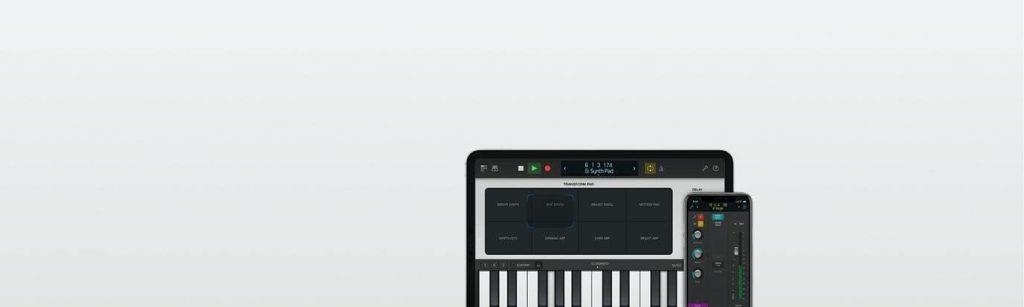
Izvor slike: Apple podrška
Jeste li znali da također možete daljinski pristupiti alatu GarageBand? Da, tako je. Uz pomoć Appleove aplikacije Logic Remote, možete proširiti svoje kreativne sposobnosti i koristiti iOS uređaj za daljinski pristup aplikaciji GarageBand dok sjedite bilo gdje u prostoriji. Od snimanja novih pjesama do miksanja projekata, sve možete raditi na daljinu s Appleovom aplikacijom Logic Remote.
Automatsko normaliziranje
Izvor slike: Apple Community
Kad god snimate ili skladate zvučni zapis na svom iOS-u ili MacBook-u, pjesma može zvučati prilično dobro na uređaju. Ali kada dijelite ili izvozite svoje skladbe na drugu platformu ili aplikaciju, morate biti sigurni da je vaš miks dovoljno glasan. Korištenje značajke Auto-normalize na GarageBand-u osigurat će da vaše skladbe budu snimljene u savršenoj visini i zvuku, ne dovoljno niskim i ne preglasnim. Da biste koristili ovu značajku, idite na Preferences> Advanced i označite gumb "Auto-normalize".
Način samopomoći
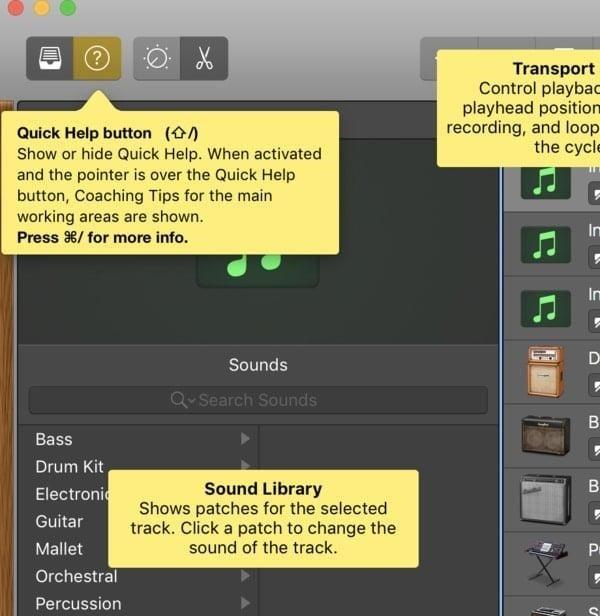
Izvor slike: Društvo proizvođača
Kad god se zbunite oko korištenja nekog određenog alata ili značajke, također možete dobiti pomoć od GarageBandovog gumba za brzu pomoć. Gumb Brza pomoć nalazi se u gornjem lijevom kutu označen kao znak upitnika. Dakle, čim zadržite pokazivač miša na gumbu za brzu pomoć, dobit ćete trenutnu pomoć od alata o tome kako možete koristiti određenu značajku zajedno s hrpom savjeta.
Dakle, ako volite glazbu, glazbu iz snova i glazbu za plijen, ovi bitni GarageBand savjeti i trikovi omogućit će vam da premostite jaz između vašeg kreativnog uma i glazbe.
Get Grooving momci!